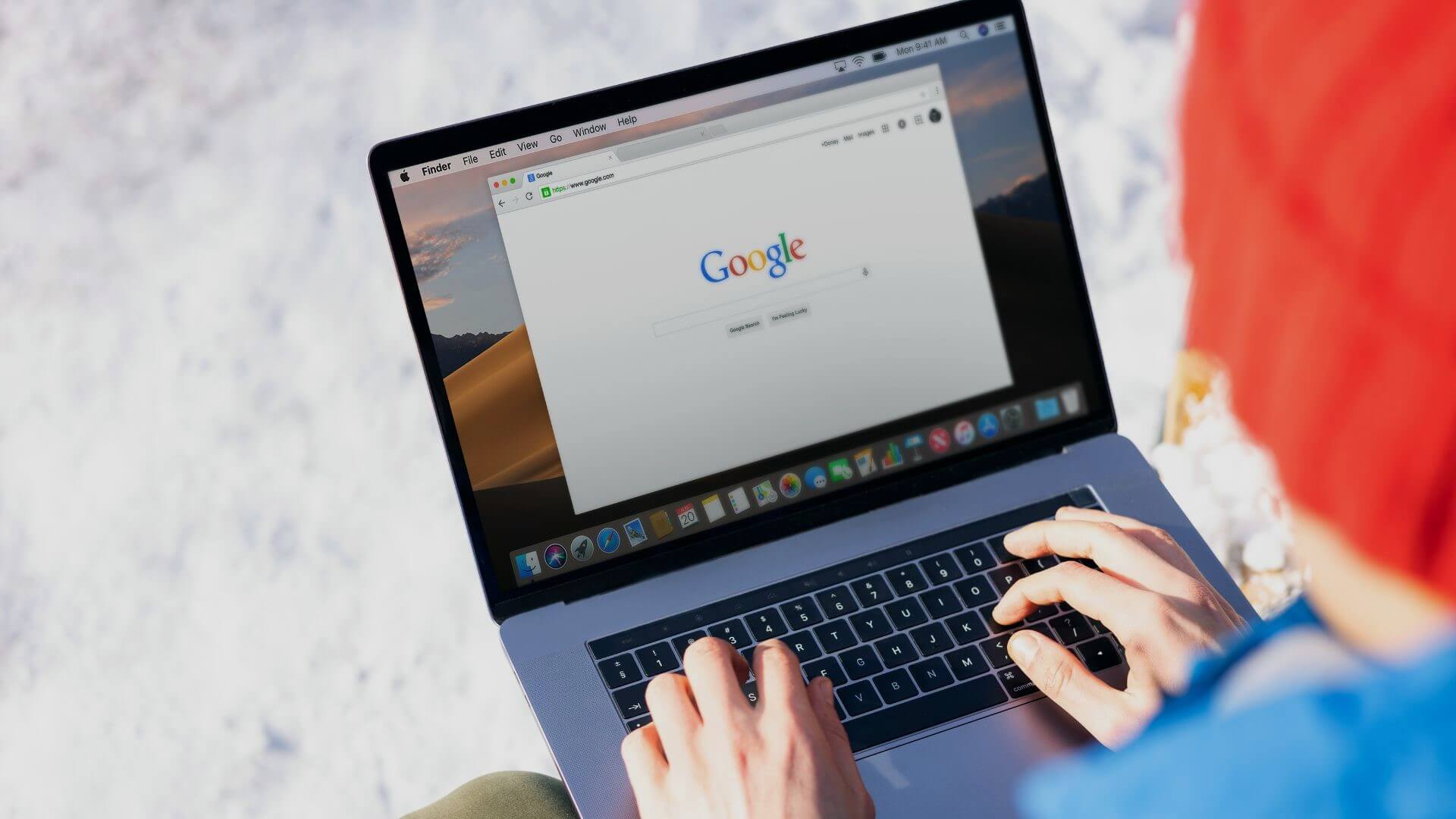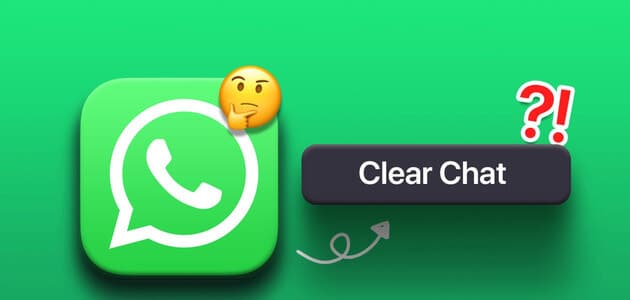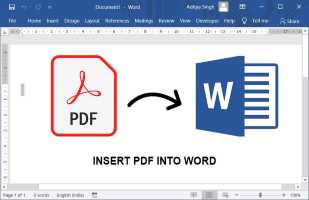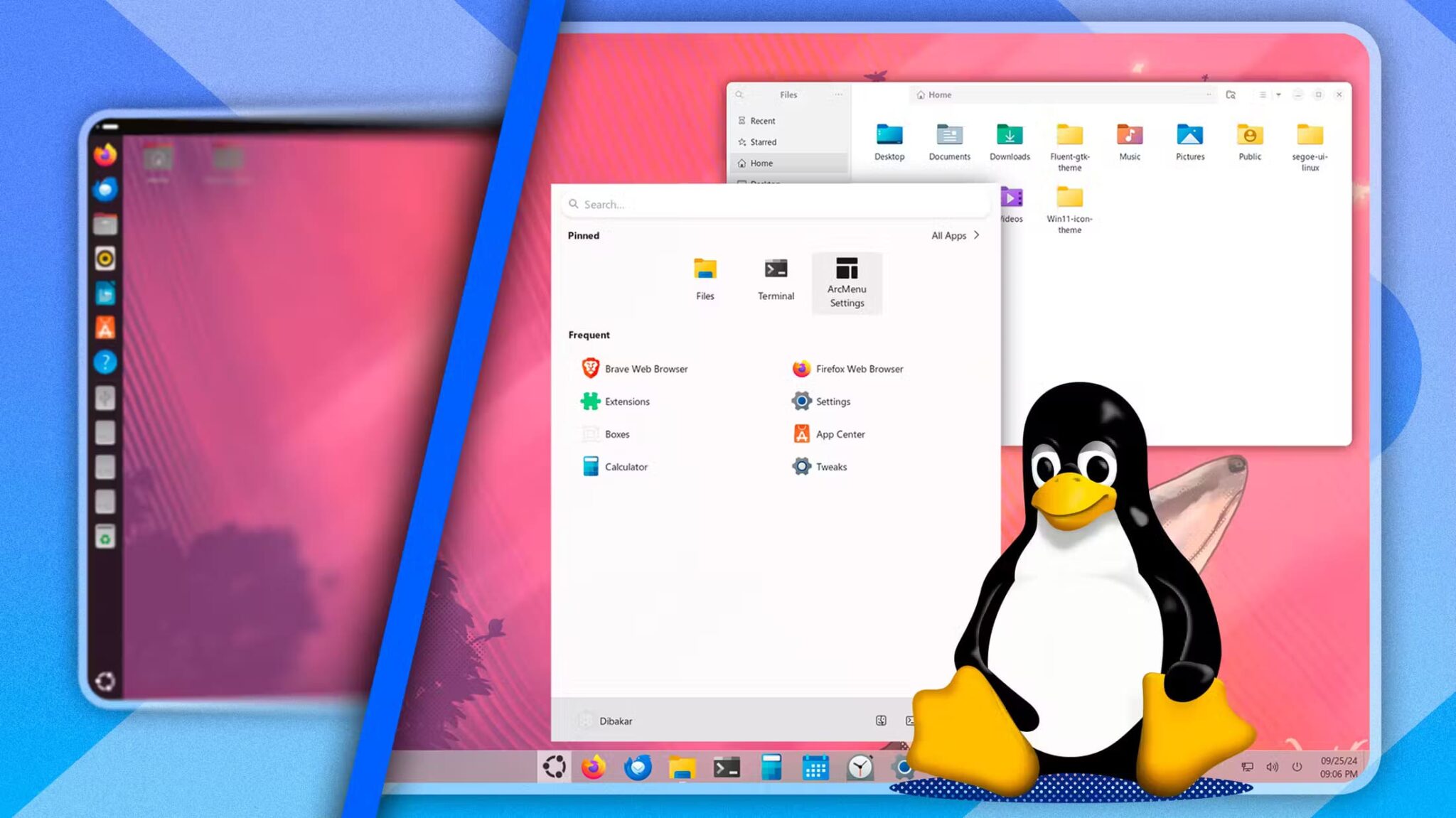La plupart des documents Word incluront probablement des images et des graphiques avec le texte. Ces images améliorent l’apparence visuelle du document et servent à diverses fins fonctionnelles et de communication. Cependant, si Microsoft Word ne parvient pas à charger des images dans vos documents et affiche à la place l'erreur « Cette image ne peut pas être affichée actuellement », vous devrez peut-être résoudre le problème.
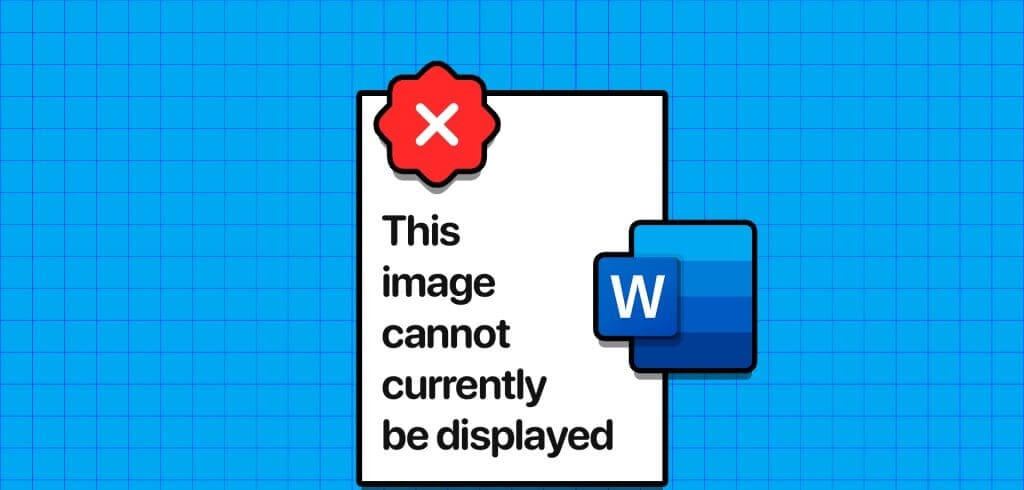
Si les astuces habituelles, comme rajouter des images ou redémarrer Word, ne vous aident pas, il est temps de chercher ailleurs. Nous avons listé les solutions à corriger Erreur « Cette image ne peut pas être affichée actuellement » dans Word sur votre PC Windows 10 ou Windows 11.
1. Utilisez l'option « Conforme au texte » pour envelopper le texte
Une raison courante pour laquelle les images peuvent ne pas apparaître dans votre document Word est si vous utilisez un style d'habillage autre que "Ma ligne avec le texte". Faites un clic droit sur la zone d'image qui montre l'erreur, accédez à Text Wrap et sélectionnez "Ma ligne" Avec un choix "Texte" Dans le sous-menu Résoudre le problème.
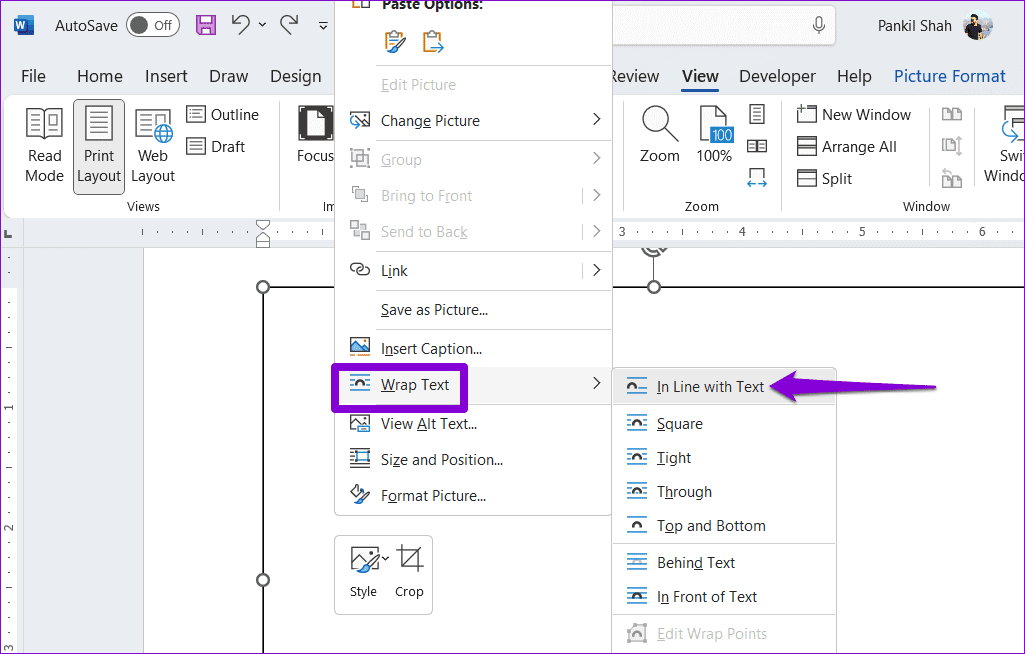
2. Changez le type d'affichage
Utilisation de la vue brouillon ou Aperçu dans Word Cela empêche également le programme de charger des images ou des graphiques. Vous pouvez modifier le type d'affichage dans Microsoft Word pour voir si cela résout le problème.
Ouvrez votre document Word et cliquez sur Onglet Afficher En haut, sélectionnez Option de mise en page d'impression ou mise en page Web. Après cela, Word devrait afficher les images.
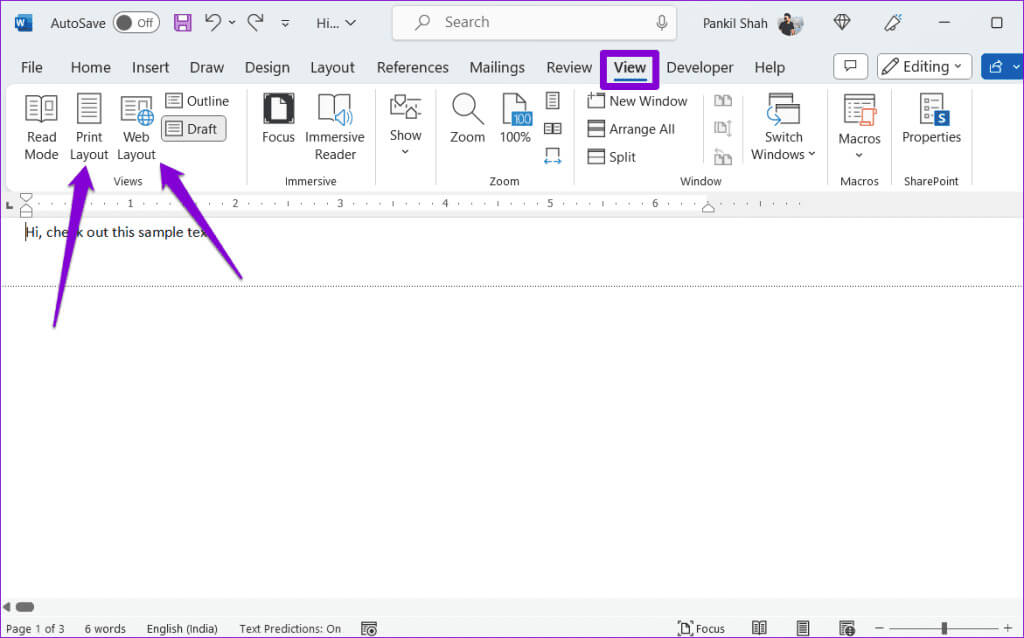
3. Désactivez les espaces réservés aux images
Lorsque vous activez l'option Espaces réservés pour les images, Word remplace les images et les graphiques de vos documents par des cases vides. Cela peut donner l'impression que Word ne parvient pas à afficher les images sur votre ordinateur Windows 10 ou 11. Pour éviter toute confusion, il est préférable de désactiver l'option d'espaces réservés pour les images dans Word.
Étape 1: Ouvert Microsoft Word sur votre ordinateur et cliquez sur menu "dossier" Dans le coin supérieur gauche.

Étape 2: Sélectionner Les options Dans la barre latérale gauche.

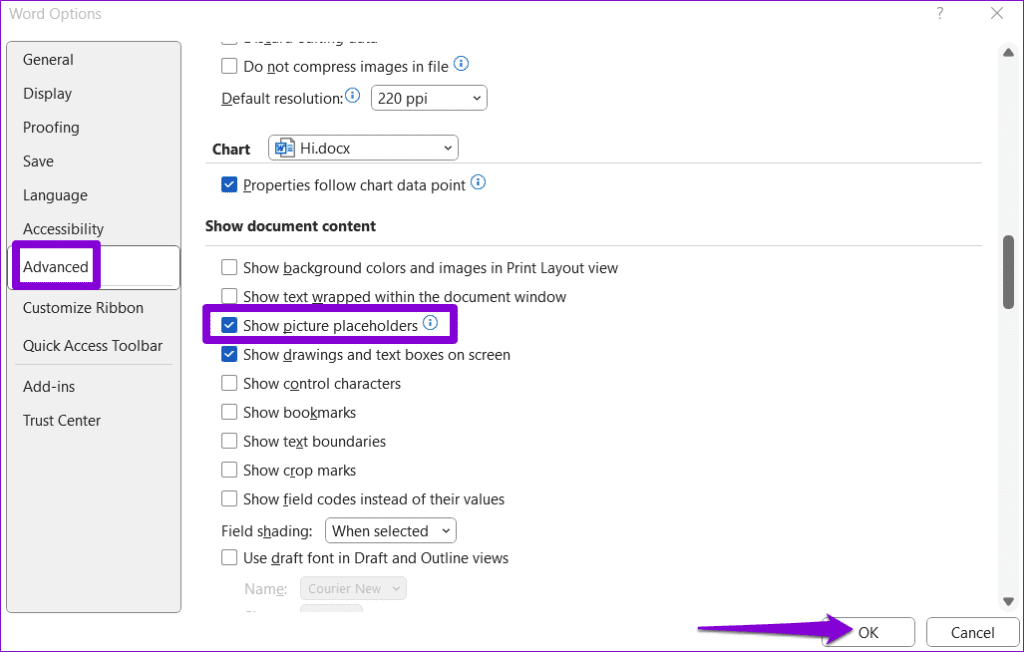
4. Configurez le mot pour afficher des graphiques et des zones de texte
Microsoft Word peut afficher des erreurs telles que : "Cette image ne peut pas être affichée actuellement" ou "Cette image ne peut pas être affichée" Si vous l'empêchez d'afficher des graphiques et des zones de texte. Voici comment changer cela.
Étape 1: Ouvert Microsoft Word sur votre ordinateur et cliquez sur menu "dossier" Dans le coin supérieur gauche.


Étape 3: Dans l'onglet "Options avancées", cochez la case "Afficher les graphiques et les zones de texte à l'écran". Cliquez ensuite OK.
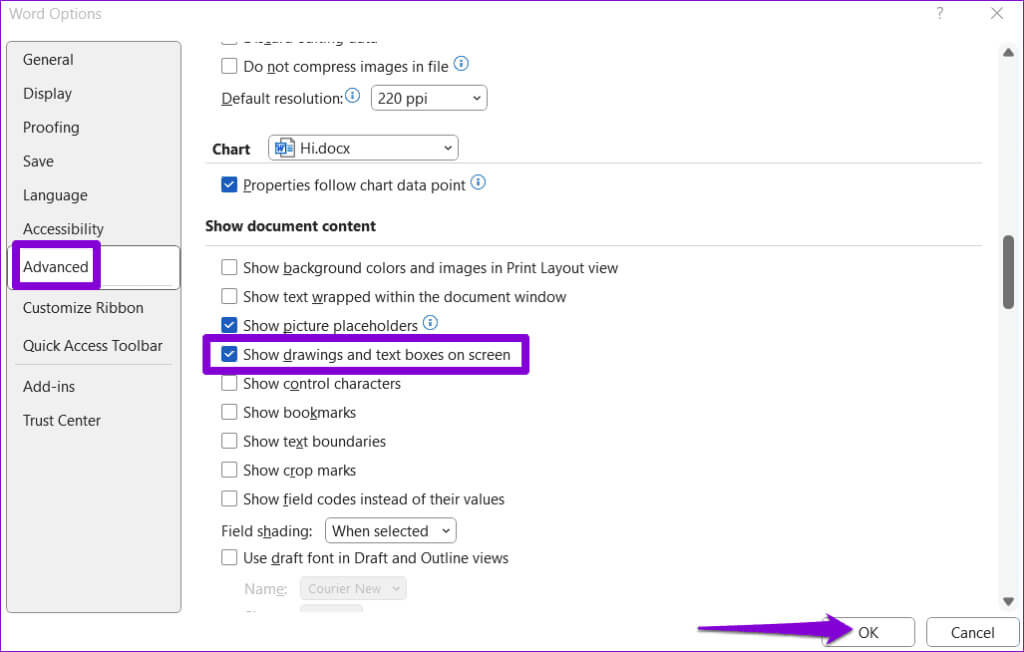
5. Désactiver la qualité du brouillon
L'activation de l'option de qualité brouillon peut amener Word à charger votre document dans un format simplifié. Bien que cette option vous aide à réviser le texte sans distraction, elle empêche également Word de charger des images dans le document. Pour éviter cela, suivez ces étapes pour désactiver l’option de qualité brouillon dans Word.
Étape 1: Ouvert Microsoft Word sur votre ordinateur et cliquez sur menu "dossier" Dans le coin supérieur gauche.

Étape 2: Sélectionner Les options Dans le volet droit.

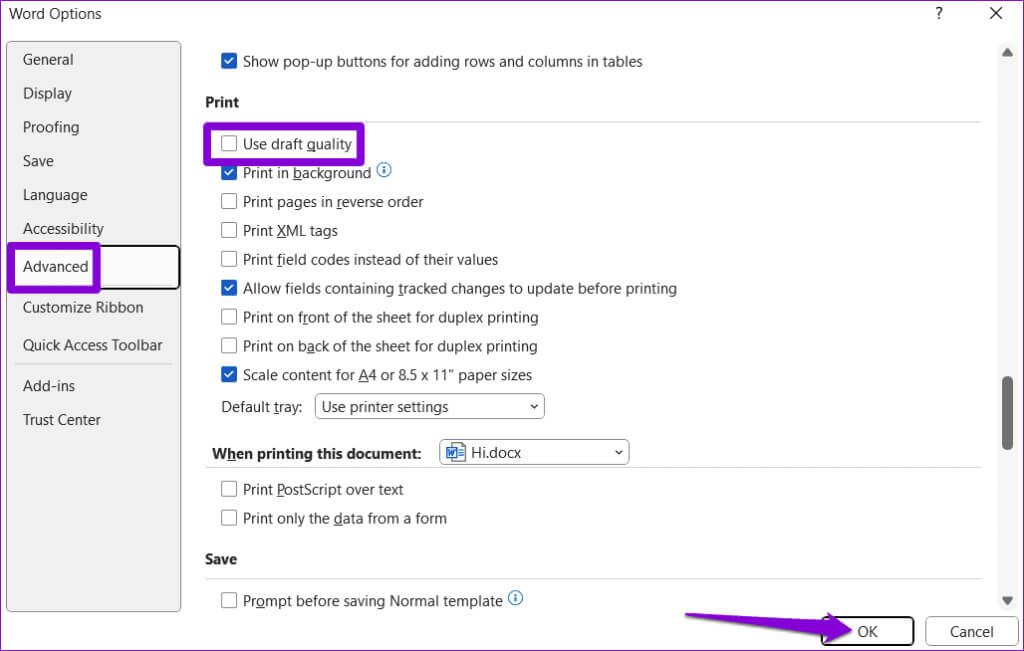
6. Corrigez le fichier problématique
Si l'erreur apparaît "Cette image ne peut pas être affichée actuellement" Sauf dans un document spécifique, ils peuvent être là Un problème avec le fichier Word lui-même. Vous pouvez utiliser l'option de réparation de documents intégrée de Word pour résoudre le problème.
Étape 1: Ouvert Microsoft Word et appuyez sur Menu "dossier" en haut.

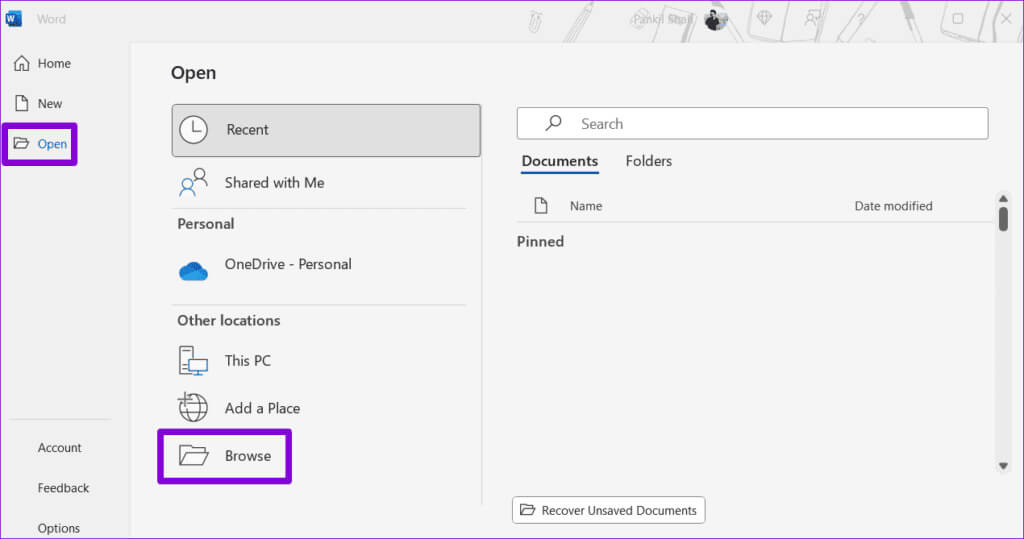
Étape 3: Localiser Fichier Word votre et sélectionnez-le. Cliquez ensuite sur la flèche vers le bas à côté de Ouvrir pour sélectionner Ouvrir et réparer.
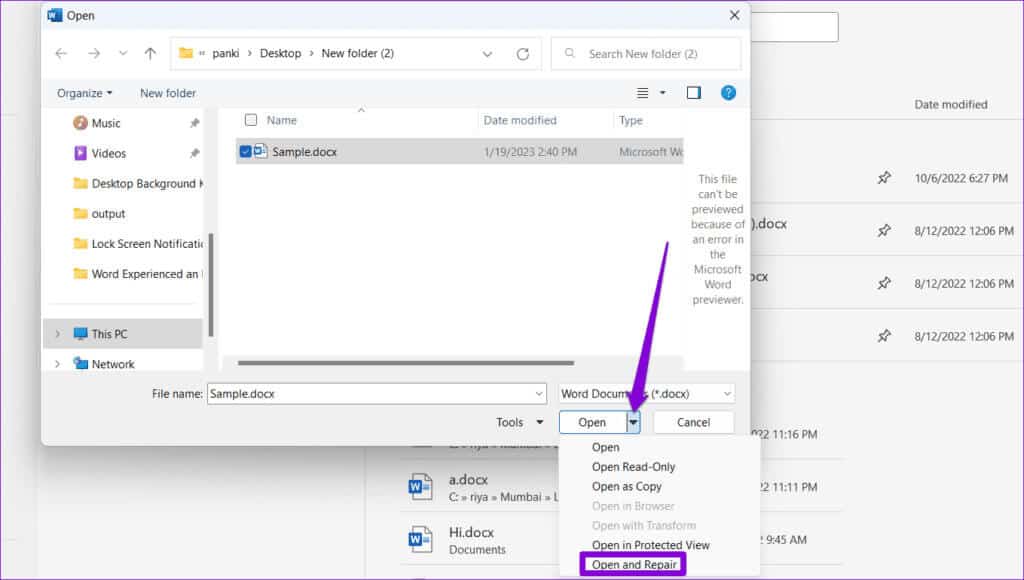
7. Exécutez l'outil de réparation d'Office
Si tout le reste échoue, certains fichiers essentiels liés aux applications Office peuvent être corrompus. Dans ce cas, vous pouvez également voir cette erreur dans d’autres applications Office. Vous pouvez exécuter l'outil de réparation Office en suivant les étapes ci-dessous pour résoudre ce problème.
Étape 1: Appuyez sur le raccourci clavier Windows + R Ouvre la boîte de dialogue "opération". Type appwiz.cpl Dans la boîte et appuyez sur Entrez.
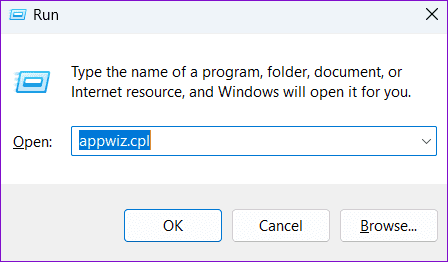
Étape 2: Recherchez et sélectionnez la suite Microsoft Office dans La liste. Appuyez ensuite sur un bouton Changer en haut.
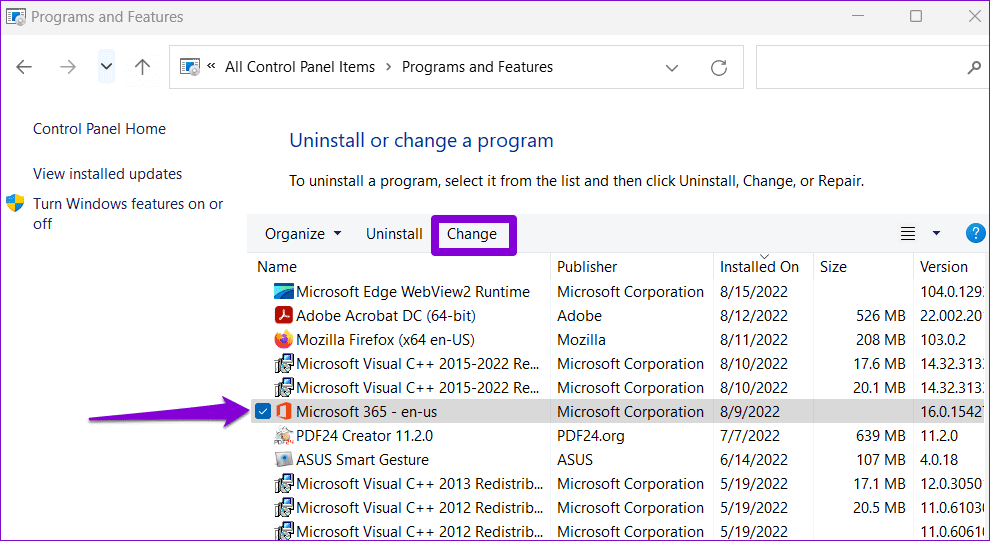
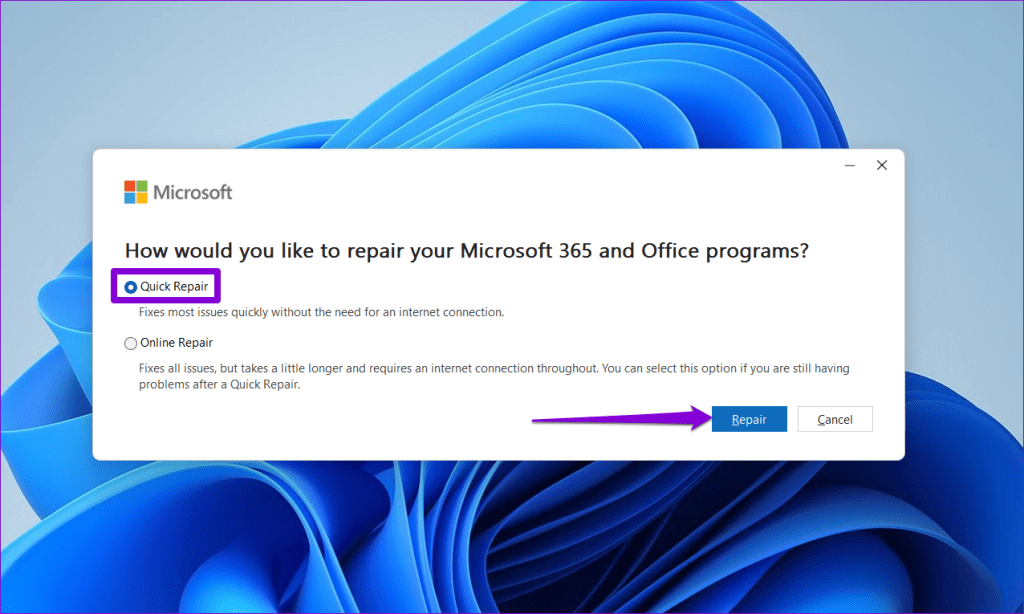
Si l'erreur persiste, Microsoft recommande une réparation en ligne. Ce processus peut prendre plus de temps, mais résoudra probablement tout problème avec Microsoft Word.
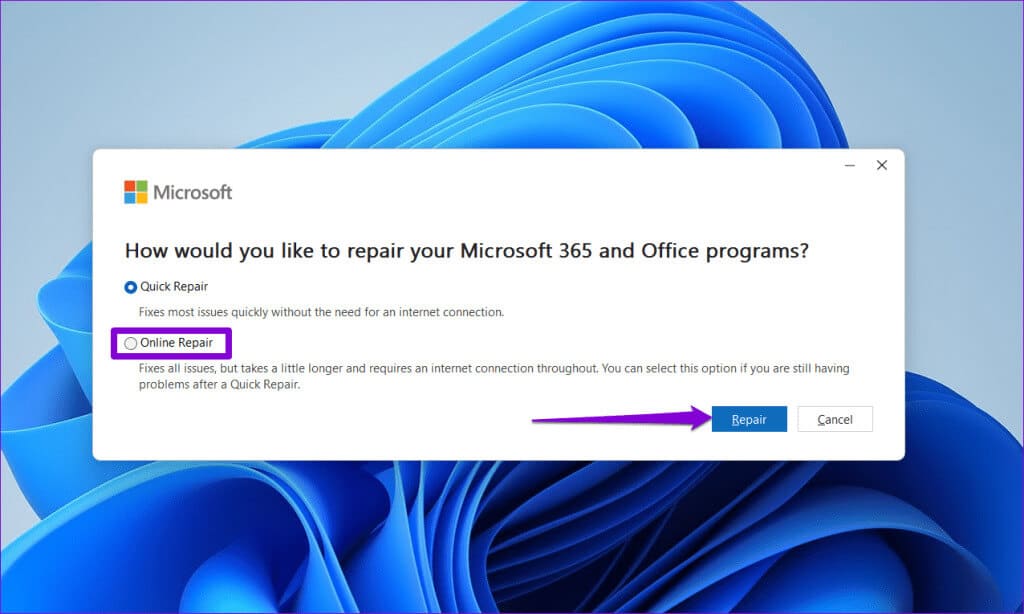
Quand les pixels jouent à cache-cache
Travailler avec des images se fait généralement dans Microsoft Word C'est simple, mais parfois des erreurs telles que « Cette image ne peut pas être affichée actuellement » dans Microsoft Word peuvent perturber votre flux de travail. J'espère que l'un des conseils ci-dessus vous a aidé à résoudre le problème sous-jacent et que Word affiche désormais les images comme avant.